《AutoCAD在工程绘图中的应用》实验指导书.docx
《《AutoCAD在工程绘图中的应用》实验指导书.docx》由会员分享,可在线阅读,更多相关《《AutoCAD在工程绘图中的应用》实验指导书.docx(24页珍藏版)》请在冰豆网上搜索。
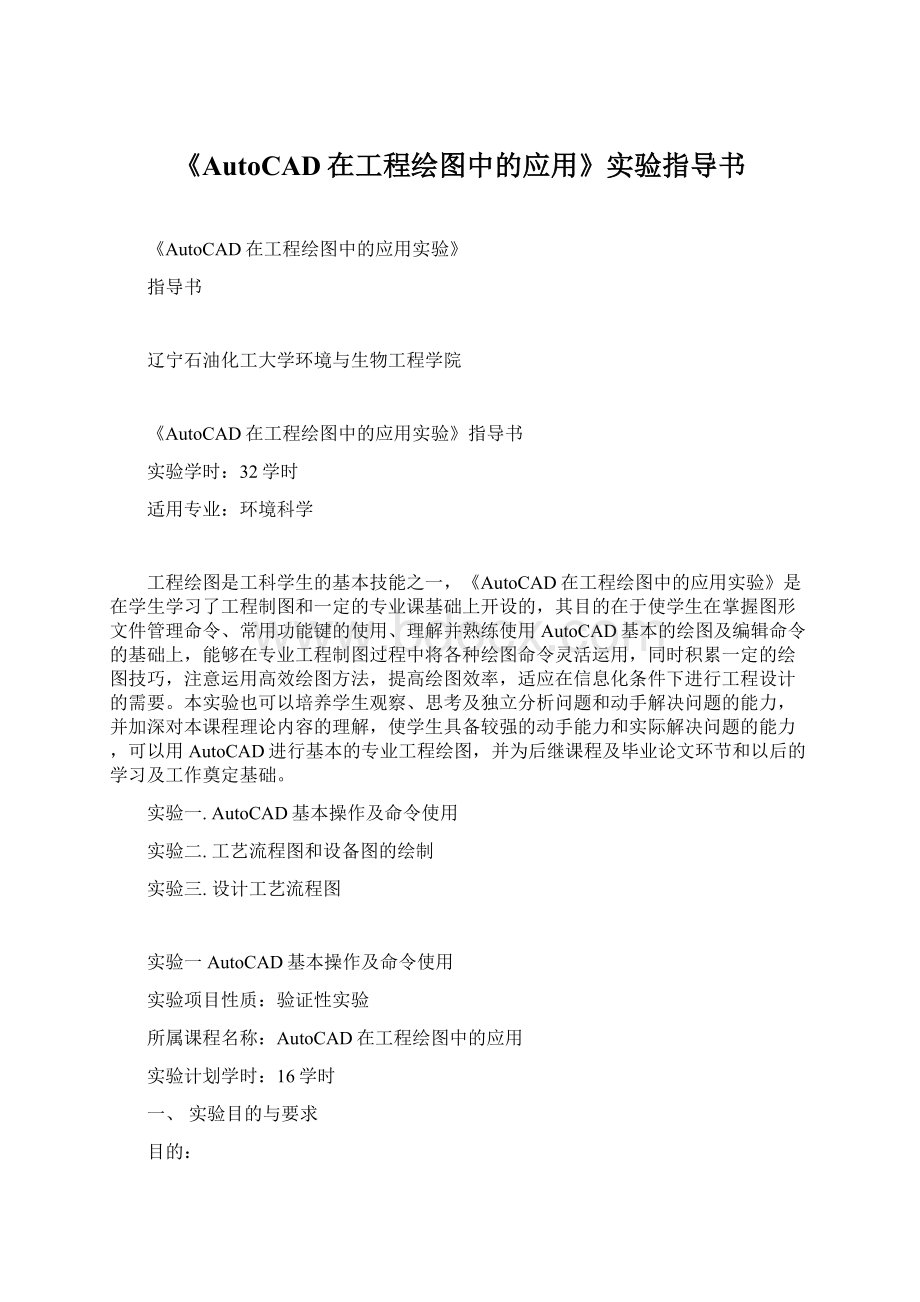
《AutoCAD在工程绘图中的应用》实验指导书
《AutoCAD在工程绘图中的应用实验》
指导书
辽宁石油化工大学环境与生物工程学院
《AutoCAD在工程绘图中的应用实验》指导书
实验学时:
32学时
适用专业:
环境科学
工程绘图是工科学生的基本技能之一,《AutoCAD在工程绘图中的应用实验》是在学生学习了工程制图和一定的专业课基础上开设的,其目的在于使学生在掌握图形文件管理命令、常用功能键的使用、理解并熟练使用AutoCAD基本的绘图及编辑命令的基础上,能够在专业工程制图过程中将各种绘图命令灵活运用,同时积累一定的绘图技巧,注意运用高效绘图方法,提高绘图效率,适应在信息化条件下进行工程设计的需要。
本实验也可以培养学生观察、思考及独立分析问题和动手解决问题的能力,并加深对本课程理论内容的理解,使学生具备较强的动手能力和实际解决问题的能力,可以用AutoCAD进行基本的专业工程绘图,并为后继课程及毕业论文环节和以后的学习及工作奠定基础。
实验一.AutoCAD基本操作及命令使用
实验二.工艺流程图和设备图的绘制
实验三.设计工艺流程图
实验一AutoCAD基本操作及命令使用
实验项目性质:
验证性实验
所属课程名称:
AutoCAD在工程绘图中的应用
实验计划学时:
16学时
一、实验目的与要求
目的:
熟悉AutoCAD操作界面、图形文件操作,掌握绘图环境的设置,通过绘图练习掌握二维基本绘图命令,结合绘图命令,重点掌握二维图形编辑命令的使用,结合图形的绘制和编辑,重点掌握图层和块的使用,掌握标注样式的设置和正确使用标注,掌握控制图形显示和输出的方法。
要求:
1.复习工程制图中与制图标准相关内容;
2.上机过程不得进行与实验无关活动;
3.认真完成教师布置的上机任务;
4.深刻理解常见各种命令选项含义
二、实验内容、原理
(一)熟悉AutoCAD基本操作
(二)基本绘图命令的使用
(三)基本编辑命令的使用
(四)其他命令和设置
三、实验主要仪器设备和材料
(一)计算机的硬件配置
为了保证AutoCAD能够顺利运行,使图形能够以较好的方式、流畅地展现出来,计算机应该满足以下配置:
(1)PentiumIII800MHz或更高频率的CPU;至少128内存,(更多的内存可以提高系统性能);最少300MB以上自由硬盘空间(视安装类型不同,所需的磁盘空间有所区别)。
(2)1024×768真彩色显示器,建议使用1280×1024或更高配置。
(3)Windows支持的显示卡。
(4)CD-ROM驱动器任意速度(仅用于安装)。
(5)鼠标、轨迹球或其他定点设备。
(二)计算机的软件配置
操作系统Windows2003服务器版
AutoCAD2000以上软件一套
四、实验方法、操作步骤
(一):
熟悉AutoCAD基本操作
(1)启动AutoCAD:
从桌面AutoCAD快捷方式图标启动(双击或单击);
从“开始”菜单“程序”中AutoDesk程序项中启动(单击)。
(2)退出AutoCAD:
直接单击AutoCAD主窗口右上角的按钮;
单击“文件”中的“退出”;
在命令行中输入quit(或别名exit)
注意:
如果在退出AutoCAD时,当前的图形文件没有被保存,则系统将弹出提示对话框,提示用户在退出AutoCAD前保存或放弃对图形所做的修改。
(3)使用AutoCAD的帮助命令
在AutoCAD帮助菜单中选择“帮助”或按“F1”可获得联机文档。
联机文档的内容用目录的方式组织,单击主题前面的“+”号可以展开主题,展开后,主题前面的“+”号变成“-”号,单击“-”号又可以折叠该主题的相关内容。
(4)熟悉命令的输入方式、坐标表达方式和单一使用各种基本绘图命令。
(5)按给定尺寸,绘制图1。
绘图步骤如下:
图1
1)创建新文件
2)命名存盘
3)设置“图纸幅面”、“单位”
命令:
limits//使用“图形界限”命令
(或单击“格式”—)“图形界限”
重新设置模型空间界限:
指定左下角点或[开(ON)/关(OFF)]<0,0>:
//指定左下角点
指定右上角点<420,297>:
210,148//指定右上角点
单击“格式”—>“单位”,打开“图形单位”对话框,“长度精度”选择
没有小数位。
其余取默认(以后举例中,上述步骤不再赘述)。
4)作外线框
命令:
line指定第一点:
0,0//输入A点坐标,指定直线段起点
指定下一点或[放弃(U)]:
80,0//输入C点坐标,作直线段AC
指定下一点或[放弃(U)]:
80,15//输入D点坐标,作直线段CD
指定下一点或[闭合(C)/放弃(U)]:
@15<30
//输入E点坐标,作直线段DE
指定下一点或[闭合(C)/放弃(U)]:
@0,20//输入F点坐标,作直线段EF
指定下一点或[闭合(C)/放弃(U)]:
@15<150
//输入G点坐标,作直线段FG
指定下一点或[闭合(C)/放弃(U)]:
@0,15//输入H点坐标,作直线段GH
指定下一点或[闭合(C)/放弃(U)]:
@-40,0//输入J点坐标,作直线段HJ
指定下一点或[闭合(C)/放弃(U)]:
@0,-15//输入K点坐标,作直线段JK
指定下一点或[闭合(C)/放弃(U)]:
0,50//输入L点坐标,作直线段KL
指定下一点或[闭合(C)/放弃(U)]:
C//使用闭合(C),完成线框作图
5)作中间折线
LINE指定第一点:
65,0//输入B点坐标,指定直线段起点
指定下一点或[放弃(U)]:
65,15//输入M点坐标,作直线段BM
指定下一点或[放弃(U)]:
55,15//输入N点坐标,作直线段MN
指定下一点或[闭合(C)/放弃(U)]:
55,50//输入O点坐标,作直线段NO
指定下一点或[闭合(C)/放弃(U)]:
65,50//输入P点坐标,作直线段OP
指定下一点或[闭合(C)/放弃(U)]:
65,65//输入I点坐标,作直线段PI
指定下一点或[闭合(C)/放弃(U)]:
//按回车键,完成中间线段
6)作矩形线框
命令:
line//使用直线命令
-line指定第一点:
8,10//指定直线起点,即矩形左下角
指定下一点或[放弃(U)]:
30//指定下一点(采用直接距离法)
指定下一点或[放弃(U)]:
15//指定下一点
指定下一点或[闭合(C)/放弃(U)]:
30//指定下一点
指定下一点或[闭合(C)/放弃(U)]:
c//选择“闭合(C)”选项,完成
(6)自己完成图2中的绘图练习
图2
(7)按给定的坐标值,用多段线绘制宽度渐变的圆环,如图3所示。
Y
X
图3
绘图步骤如下:
1)画坐标轴
命令:
line指定第一点:
0,0//指定X轴的端点O
指定下一点或[放弃(U)]:
70,0//指定X轴的端点A
指定下一点或[放弃(U)]:
//按回车键,退出line命令
命令:
line指定第一点:
0,0//指定Y轴的端点O
指定下一点或[放弃(U)]:
0,65//指定Y轴的端点B
指定下一点或[放弃(U)]:
//按回车键,退出line命令
2)用多段线命令画箭头
命令:
pline//用多段线命令作X轴箭头
指定起点:
//拾取A点
当前线宽为1//显示当前线宽为1
指定下一个点或[圆弧(A)/半宽(H)/长度(L)/放弃(U)/宽度(W)]:
w
//选择“宽度”选项重新设置线宽
指定起点宽度<1>:
//按回车键,起点宽度默认值为1
指定端点宽度<1>:
0//设置端点宽度为0
指定下一个点或[圆弧(A)/半宽(H)/长度(L)/放弃(U)/宽度(W)]:
//指定箭头终点
指定下一点或[圆弧(A)/闭合(C)/半宽(H)/长度(L)/放弃(U)/宽度(W)]:
//按回车键,退出pline命令
命令:
pline//用多段线命令作Y轴箭头
指定起点:
//拾取B点
当前线宽为0//显示当前线宽为0
指定下一个点或[圆弧(A)/半宽(H)/长度(L)/放弃(U)/宽度(W)]:
w
//选择“宽度”选项重新设置线宽
指定起点宽度<0>:
1//设置起点宽度为1
指定端点宽度<1>:
0//设置端点宽度为0
指定下一个点或[圆弧(A)/半宽(H)/长度(L)/放弃(U)/宽度(W)]:
//指定箭头终点
指定下一点或[圆弧(A)/闭合(C)/半宽(H)/长度(L)/放弃(U)/宽度(W)]:
//按回车键,退出pline命令
3)用多段线命令作宽度渐变圆
命令:
pline//使用“多段线”
指定起点:
10,35//输入起点
当前线宽为0//显示当前默认宽度
指定下一个点或[圆弧(A)/半宽(H)/长度(L)/放弃(U)/宽度(W)]:
w
//选择“宽度”选项重新设置线宽
指定起点宽度<0>:
//按回车键,确认宽度为0
指定端点宽度<0>:
8//设置终点宽度为8
指定下一个点或[圆弧(A)/半宽(H)/长度(L)/放弃(U)/宽度(W)]:
a
//选择“圆弧”选项
指定圆弧的端点或[角度(A)/圆心(CE)/方向(D)/半宽(H)/直线(L)/半径(R)/第二个点(S)/放弃(U)/宽度(W)]:
ce
//使用“圆心(CE)”选项
指定圆弧的圆心:
35,35//输入圆心
指定圆弧的端点或[角度(A)/长度(L)]:
a//使用“角度(A)”选项
指定包含角:
-180//输入包含角-180
指定圆弧的端点或[角度(A)/圆心(CE)/闭合(CL)/方向(D)/半宽(H)/直线(L)/半径(R)/第二个点(S)/放弃(U)/宽度(W)]:
w
//使用“宽度(W)”选项
指定起点宽度<8>:
//按回车键,确认宽度为8
指定端点宽度<8>:
0//设置终点宽度为0
指定圆弧的端点或[角度(A)/圆心(CE)/闭合(CL)/方向(D)/半宽(H)/直线(L)/半径(R)/第二个点(S)/放弃(U)/宽度(W)]:
cl
//使用“闭合(CL)”选项
(8)完成图4中的绘图练习
图4
(二)基本绘图命令的使用
首先在前课基础上继续熟悉其它绘图命令的基本用法,通过例题和练习中图形的绘制,学习使用基本绘图命令。
(1)绘制如图5所示的连杆
图5
1)画圆的中心线
命令:
line指定第一点:
拾取第一点//拾取上部水平中心线上一个端点
指定下一点或[放弃(U)]:
拾取第二点//拾取上部水平中心线上另一个端点
指定下一点或[放弃(U)]:
//按回车键,完成上部水平中心线
命令:
line指定第一点:
拾取第一点//拾取中间垂直中心线上一个端点
指定下一点或[放弃(U)]:
拾取第二点//拾取中间垂直中心线上另一个端点
指定下一点或[放弃(U)]:
//按回车键,完成中间垂直中心线
命令:
offset//使用偏移命令
当前设置:
删除源=否图层=源OFFSETGAPTYPE=0
指定偏移距离或[通过(T)/删除(E)/图层(L)]<通过>:
56
//输入偏移距离
选择要偏移的对象,或[退出(E)/放弃(U)]<退出>:
//选择中间的垂直中心线
指定要偏移的对象或[退出(E)/放弃(U)]<退出>:
//在上述中心线左侧任意拾取一点
选择要偏移的对象,或[退出(E)/放弃(U)]<退出>:
//按回车键完成左侧中心线
命令:
offset//使用偏移命令
当前设置:
删除源=否图层=源OFFSETGAPTYPE=0
指定偏移距离或[通过(T)/删除(E)/图层(L)]<56>:
40
//输入偏移距离
选择要偏移的对象,或[退出(E)/放弃(U)]<退出>:
//选择上部水平中心线
指定要偏移的对象或[退出(E)/放弃(U)]<退出>:
//在上述中心线下方任意拾取一点
选择要偏移的对象,或[退出(E)/放弃(U)]<退出>:
//按回车键完成下部中心线
命令:
offset//使用偏移命令
当前设置:
删除源=否图层=源OFFSETGAPTYPE=0
指定偏移距离或[通过(T)/删除(E)/图层(L)]<40>:
23
//输入偏移距离
选择要偏移的对象,或[退出(E)/放弃(U)]<退出>:
//选择中间的垂直中心线
指定要偏移的对象或[退出(E)/放弃(U)]<退出>:
//在上述中心线右侧任意拾取一点
选择要偏移的对象,或[退出(E)/放弃(U)]<退出>:
//按回车键完成右侧中心线
2)作中间直径为38、24的同心圆
命令:
circle指定圆的圆心或[三点(3P)/两点(2P)/相切、相切、半径(T)]:
//拾取两中心线交点为圆心
指定圆的半径或[直径(D)]<13>:
12//输入半径
命令:
circle指定圆的圆心或[三点(3P)/两点(2P)/相切、相切、半径(T)]:
//拾取上一步的圆心
指定圆的半径或[直径(D)]<12>:
19//输入半径完成同心圆
3)作直径为26、14、16、9的圆
命令:
circle指定圆的圆心或[三点(3P)/两点(2P)/相切、相切、半径(T)]:
//拾取直径为26、14同心圆圆心
指定圆的半径或[直径(D)]:
7//输入半径
命令:
//按回车键,继续作圆
Circle指定圆的圆心或[三点(3P)/两点(2P)/相切、相切、半径(T)]:
//拾取上述圆心
指定圆的半径或[直径(D)]<7>:
13//输入半径
命令:
//按回车键,继续作圆
Circle指定圆的圆心或[三点(3P)/两点(2P)/相切、相切、半径(T)]:
//拾取直径为16、9同心圆圆心
指定圆的半径或[直径(D)]:
4.5//输入半径
命令:
//按回车键,继续作圆
Circle指定圆的圆心或[三点(3P)/两点(2P)/相切、相切、半径(T)]:
//拾取上述圆心
指定圆的半径或[直径(D)]:
8//输入半径
4)作切线和连接圆弧
命令:
line指定第一点:
_tan到//使用直线命令,启用切点捕捉
方式,在第一个圆切点附近拾取
一点
指定下一点或[放弃(U)]:
_tan到//在第二个圆切点附近拾取第二
点
指定下一点或[放弃(U)]:
//按回车键,退出直线命令
命令:
line指定第一点:
_tan到//使用直线命令,启用切点捕捉
方式,在第一个圆切点附近拾取
一点
指定下一点或[放弃(U)]:
_tan到//在第二个圆切点附近拾取第二
点
指定下一点或[放弃(U)]:
//按回车键,退出直线命令
命令:
circle指定圆的圆心或[三点(3P)/两点(2P)/相切、相切、半径(T)]:
3p
//使用相切、相切、相切方式画圆
指定圆上的第一个点:
_tan到//在第一个圆切点附近拾取第
一点
指定圆上的第一个点:
_tan到//在第二个圆切点附近拾取第
二点
指定圆上的第一个点:
_tan到//在第三个圆切点附近拾取第
三点
5)对象修剪
命令:
trim//使用修剪命令
当前设置:
投影=视图,边=延伸//显示默认设置
选择剪切边…//选择剪切边,按回车结束
选择对象或<全部选择>:
找到一个//选择被剪切边
选择要修剪的对象或按住shift键选择要延伸的对象,或[栏选(F)/窗交(C)
/投影(P)/边(E)/删除(R)/放弃(U)]:
//选择被剪切边
选择要修剪的对象或按住shift键选择要延伸的对象,或[栏选(F)/窗交(C)
/投影(P)/边(E)/删除(R)/放弃(U)]:
//按回车键结束
(2)练习绘制图6所示图形
图6
(三)基本编辑命令的使用
首先熟悉各编辑命令的基本用法,然后进行下列练习。
(1)绘制如图7所示图形
图7
1)画外框
命令:
line指定第一点:
//使用直线命令,拾取一点A
指定下一点或[放弃(U)]:
@53<270//指定下一点B,作直线AB
指定下一点或[放弃(U)]:
@74<180//指定下一点C,作直线BC
指定下一点或[闭合(C)/放弃(U)]:
@28<90
//指定下一点D,作直线CD
指定下一点或[闭合(C)/放弃(U)]:
<30//使用角度覆盖方式(120°-90°=30°)
指定下一点或[闭合(C)/放弃(U)]:
<对象捕捉开><对象捕捉追踪开>
//使用“对象不做追踪”模式,捕捉A点,拾取E点,作直线DE
指定下一点或[闭合(C)/放弃(U)]:
c//选择“闭合(C)”选项,完成外框
2)作矩形
命令:
rectang//使用“矩形”命令
指定第一个角点或[倒角(C)/标高(E)/圆角(F)厚度(T)/宽度(W)]:
from
基点:
<偏移>:
@8,4//使用“捕捉至”模式,捕捉C点,输入偏移
指定另一个角点或[面积(A)/尺寸(D)/旋转(R)]:
@28,8
//指定另一个角点坐标,完成矩形
3)作椭圆A
命令:
ellipse//使用画椭圆命令
指定椭圆的轴端点或[圆弧(A)/中心点(C)]:
c
//选择“中心点”选项
指定椭圆的中心点:
from基点:
<偏移>:
@28,2
//使用“捕捉至”模式,捕捉D点,输入偏移
指定轴的端点:
<30//使用“角度覆盖”
角度替代:
30//显示角度替代为30°
指定轴的端点:
18//输入长半轴长度
指定另一条半轴长度或[旋转(R)]:
6//输入短半轴长度,完成矩形
4)作长轴为水平的椭圆
命令:
ellipse//使用画椭圆命令
指定椭圆的轴端点或[圆弧(A)/中心点(C)]:
from基点:
<偏移>:
@-6,-13
//使用“捕捉至”模式,捕捉A点,输入偏移
指定轴的另一个端点:
18//输入轴长度(“方向+距离”方式)
指定另一条半轴长度或[旋转(R)]:
4//输入短轴的长度,完成。
5)作圆和正六边形
命令:
circle//使用画圆命令
指定圆的圆心或[三点(3P)/两点(2P)/相切、相切、半径(T)]:
from
//使用“捕捉至”模式,捕捉圆心
基点:
<偏移>:
@-18,16//捕捉B点,输入偏移
指定圆的半径或[直径(D)]:
9//输入半径
命令:
polygon//使用画正多边形命令
输入边的数目<6>:
//输入正多边形数目
指定正多边形的中心点或[边(E)]:
//捕捉圆心(中心与圆心重合)
输入选项[内接于圆(I)/外切于圆(C)]:
//选择外切于圆(C)选项
指定圆的半径:
@7<-45//输入切点坐标,完成图形
(2)绘制图8所示图形
图8
1)作中心线
命令:
line指定第一点:
//拾取一点
指定下一点或[放弃(U)]:
<正交开>//拾取下一点
指定下一点或[放弃(U)]:
//按回车健,结束直线命令完成水平中心线
Line指定第一点:
//拾取一点
指定下一点或[放弃(U)]:
//拾取下一点
指定下一点或[放弃(U)]:
//按回车健,结束直线命令完成第一条垂直中心线
命令:
line指定第一点:
<对象捕捉追踪开>132
//打开“对象捕捉追踪”模式,捕捉第一条直线的端点,向右追踪132,拾取一点
指定下一点或[放弃(U)]:
//拾取下一点
指定下一点或[放弃(U)]:
//按回车键结束直线命令,完成另一条垂直中心线,距第一条为132
2)作扳手尾部的两个同心圆
命令:
circle指定圆的圆心或[三点(3P)/两点(2P)/相切、相切、半径(T)]:
//拾取两直线的交点作圆心
指定圆的半径或[直径(D)]:
14//指定半径,完成半径为14的圆
命令:
circle指定圆的圆心或[三点(3P)/两点(2P)/相切、相切、半径(T)]:
//拾取圆心
指定圆的半径或[直径(D)]:
7.5//指定半径,完成半径为7.5的圆
3)作头部正六边形和圆
命令:
polygon输入边的数目<4>:
6//输入边的数目
指定正多边形的中心点火[边(E)]:
//拾取中心点
输入选项[内接于圆(I)/外切于圆(C)]:
//按回车键线则内接于圆
指定圆的半径:
22//指定半径,完成正六边形
命令:
circle指定圆的圆心或[三点(3P)/两点(2P)/相切、相切、半径(T)]:
//拾取圆心
指定圆的半径或[直径(D)]:
22//指定半径,完成半径为22的圆
4)作扳手头部的外轮廓
作两个半径为22的圆:
命令:
circle指定圆的圆心或[三点(3P)/两点(2P)/相切、相切、半径(T)]:
//拾取圆心
指定圆的半径或[直径(D)]:
22//指定半径,完成半径为22的圆
命令:
circle指定圆的圆心或[三点(3P)/两点(2P)/相切、相切、半径(T)]:
//拾取圆心
指定圆的半径或[直径(D)]:
22//指定半径,完成半径为22的另一个圆
作半径为44的圆:
命令:
circle指定圆的圆心或[三点(3P)/两点(2P)/相切、相切、半径(T)]t
//选择相切、相切、半径(T)方式画圆
指定对象与圆的第一个切点:
//在第一个切点附近拾取一点
指定对象与圆的第二个切点:
//在第二个切点附近拾取一点
指定圆的半径<22>:
44//指定半径,完成半径为44的圆
5)用偏移命令作两条平行中心线且距中心线均为22的直线
命令:
offset//使用偏移命令
当前设置:
删除源=否图层=源OFFSETGAPTYPE=0
//显示默认值
指定偏移距离或[通过(T)/删除(E)/图层(L)]<通过>:
22
//输入偏移距离
选择要偏移的对象或[退出(E)/放弃(U)]<退出>:
//指定中心线
指定要偏移的那一侧上的点或[退出(E)/多个(M)/放弃(U)]<退出>:
//在中心线上侧指定一点
选择要偏移的对象或[退出(E)/放弃(U)]<退出>:
//指定中心线
指定要偏移的那一侧上的点或[退出(E)/多个(M)/放弃(U)]<退出>:
//在中心线下侧指定一点
选择要偏移的对象或[退出(E)/放弃(U)]<退出>:
//按回车键退出命令
过两条直线与半径为44的圆的交点分别向尾部半径为14的圆作切线:
命令:
line指定第一点:
//拾取圆与直线的交点
指定下一点或[放弃(U)]:
tan到//使用切点捕捉模式,拾取另一点
指定下一点或[放弃(U)]:
//按回车键结束直线命令,完成一条直线
命令:
line指定第一点:
//拾取圆与直线的交点
指定下一点或[放弃(U)]:
tan到//使用切点捕捉模式,拾取另一点
指定下一点或[放弃(U)]:
//按回车键结束直线命令,完成另一条直线
6)作半径为22的两个倒圆
命令:
fillet//使用倒圆角命令
当前设置:
模式=修剪,半径=22//显示默认值
选择第一个对象或[放弃(U)/多段线(P)/半径(R)/修剪(T)/多个(M)]:
t//选择修剪(T)选项
输入修剪模式选项[修剪(T)/不修剪(N)]<修剪>:
n
//使用不修剪选项
选择第一个对象或[放弃(U)/多段线(P)/半径(R)/修剪(